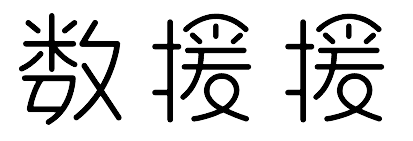数援援北京数据恢复中心,专业解决硬盘、优盘、服务器、磁盘阵列等存储设备的修复和数据恢复以及勒索病毒的数据恢复。
新闻中心
—— NEWS CENTER ——
新闻中心
硬盘数据怎么恢复?专业教程,轻松上手
2024/12/16
硬盘数据怎么恢复:一步步指导
硬盘作为电脑中重要的数据存储介质,承载了我们大量的文件和资料。硬盘一旦发生故障或数据丢失,很多人会感到束手无策。幸运的是,硬盘数据恢复是可以通过一系列方法实现的。本文将介绍一些常见的硬盘数据恢复方法,帮助您在数据丢失时采取有效措施。
1. 数据丢失的常见原因
在开始恢复之前,了解数据丢失的原因至关重要。常见的硬盘数据丢失原因包括:
- 物理损坏:硬盘内部发生物理故障,如磁头损坏、磁盘表面划伤等。
- 逻辑损坏:操作系统崩溃、误删除文件、文件系统损坏等。
- 误格式化:不小心将硬盘格式化或分区丢失。
- 病毒感染:恶意软件可能会破坏硬盘上的数据。
2. 评估硬盘故障类型
恢复数据之前,首先需要评估硬盘的故障类型。故障分为物理损坏和逻辑损坏两大类:
- 物理损坏:如果硬盘有明显的机械故障,比如异响、无法启动、硬盘不被识别等,这通常需要专业的硬盘数据恢复实验室来处理。此类故障往往超出了普通用户能自行解决的范围。
- 逻辑损坏:如果硬盘可以正常运转,但数据因误删除或文件系统损坏等原因丢失,可以通过软件进行恢复。
3. 逻辑损坏数据恢复
对于逻辑损坏引起的数据丢失,用户可以尝试以下方法进行恢复:
3.1 使用数据恢复软件
市面上有很多专业的数据恢复软件,常见的如Recuva、EaseUS Data Recovery Wizard、R-Studio等。这些软件能够帮助用户扫描硬盘,恢复丢失的文件。
- 安装并启动软件:选择可靠的恢复软件,安装并启动。
- 选择硬盘:选择丢失数据的硬盘或分区进行扫描。
- 扫描和预览文件:软件会自动扫描硬盘中的可恢复数据,扫描完成后,可以查看丢失文件的预览。
- 恢复数据:选择需要恢复的文件并保存到其他存储介质中,避免覆盖原硬盘中的数据。
3.2 命令行恢复
对于一些基础的文件丢失,Windows和MacOS提供了内置的命令行工具。例如,Windows系统的“chkdsk”工具,可以检测和修复磁盘上的错误,可能帮助恢复部分丢失的数据。
- 在命令提示符下输入:
chkdsk X: /f(其中“X”是硬盘分区字母)。 - 执行修复:这将会检测磁盘错误并尝试修复。
4. 物理损坏数据恢复
对于物理损坏的硬盘,数据恢复过程则较为复杂,普通用户很难自行恢复。此时,需要借助专业的硬盘数据恢复公司。常见的恢复流程如下:
- 硬盘检测:专业公司会对硬盘进行检测,判断故障原因以及损坏程度。
- 拆解与修复:如果是硬盘的机械损坏,通常需要拆解硬盘,修复磁头等部件。恢复时,技术人员会在无尘环境中操作,以避免进一步损坏。
- 数据提取:修复完成后,数据会被提取出来并保存到其他硬盘或存储介质中。
5. 恢复时的注意事项
- 尽量避免覆盖数据:数据恢复过程中,千万不要将恢复的数据保存到原硬盘上,否则可能会覆盖丢失的数据,导致恢复失败。
- 定期备份:为了避免数据丢失带来的麻烦,定期备份是最有效的预防措施。
- 专业帮助:如果硬盘出现了物理损坏或重要数据无法恢复,及时寻求专业帮助,避免自行操作导致数据永久丢失。
6. 数据恢复的限制
尽管硬盘数据恢复技术不断发展,但恢复的成功率并不是百分之百,尤其是在硬盘出现严重物理损坏时。数据恢复的成功率受硬盘损坏程度、使用的恢复工具和技术等因素的影响。因此,恢复操作要尽早进行,避免硬盘进一步损坏。
通过以上方法,您可以根据硬盘故障类型选择合适的恢复方式,最大限度地挽回丢失的数据。